Vous pouvez enregistrer des destinataires dans le carnet d'adresses pour envoyer les fichiers numérisés. Les destinataires enregistrés peuvent être facilement sélectionnés en appuyant sur la touche de destinataire affichée sur le premier écran du scanner.
![]() Affichez l'écran du carnet d'adresses.
Affichez l'écran du carnet d'adresses.
Avec le panneau de commande standard
Appuyez sur la touche [Accueil] du panneau de commande.
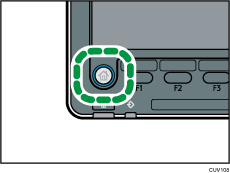
Appuyez sur l'icône [Gestion carnet d'adresses] sur l'écran.
Si l'icône [Gestion carnet d'adresses] n'apparaît pas, appuyez sur l'icône
 dans le coin supérieur droit de l'écran pour basculer sur l'écran du menu.
dans le coin supérieur droit de l'écran pour basculer sur l'écran du menu.
Avec le panneau de commande intelligent
Appuyez sur [Accueil] (
 ) en bas au centre de l'écran.
) en bas au centre de l'écran.Appuyez sur l'icône [Gestion carnet d'adresses] de l'écran [Accueil].
![]() Appuyez sur [Nouv.programme].
Appuyez sur [Nouv.programme].
![]() Appuyez sur [Modifier] à côté de Nom, saisissez le nom que vous voulez afficher comme destinataire, puis appuyez sur [OK].
Appuyez sur [Modifier] à côté de Nom, saisissez le nom que vous voulez afficher comme destinataire, puis appuyez sur [OK].
![]() Appuyez sur [Info auth.], puis appuyez sur [
Appuyez sur [Info auth.], puis appuyez sur [![]() Suiv.].
Suiv.].
![]() Appuyez sur [Spécifier autre info auth.] dans Authentificat° dossier.
Appuyez sur [Spécifier autre info auth.] dans Authentificat° dossier.
![]() Appuyez sur [Modifier] à côté de Nom util. connexion, saisissez le nom utilisateur de connexion sur l'ordinateur destinataire, puis appuyez sur [OK].
Appuyez sur [Modifier] à côté de Nom util. connexion, saisissez le nom utilisateur de connexion sur l'ordinateur destinataire, puis appuyez sur [OK].
![]() Appuyez sur [Modifier] à côté de Mot de passe de connexion, saisissez le mot de passe de connexion sur l'ordinateur destinataire, puis appuyez sur [OK].
Appuyez sur [Modifier] à côté de Mot de passe de connexion, saisissez le mot de passe de connexion sur l'ordinateur destinataire, puis appuyez sur [OK].
![]() Saisissez à nouveau le mot de passe pour le confirmer, puis appuyez sur [OK].
Saisissez à nouveau le mot de passe pour le confirmer, puis appuyez sur [OK].
![]() Appuyez sur [Dossier].
Appuyez sur [Dossier].
![]() Sélectionnez un dossier depuis Parcourir le réseau.
Sélectionnez un dossier depuis Parcourir le réseau.
Appuyez sur [Parcourir le réseau].
Sélectionnez le groupe auquel l'ordinateur destinataire appartient. Parcourir pour trouver le nom de domaine / nom de groupe de travail.
Appuyez sur le nom de l'ordinateur auquel vous voulez envoyer le fichier.
Sélectionnez le dossier partagé sur l'ordinateur destinataire.
Appuyez sur [OK] et passez à l'étape 12.
Si le dossier ne peut pas être sélectionné à partir de Parcourir le réseau, passez à l'étape 11.
![]() Saisissez le nom ou l'adresse IP de l'ordinateur pour spécifier un dossier partagé comme destination.
Saisissez le nom ou l'adresse IP de l'ordinateur pour spécifier un dossier partagé comme destination.
Saisie du nom de l'ordinateur pour spécifier un dossier partagé
Appuyez sur [Modifier] à côté de « Chemin ».
Spécifiez l'ordinateur destinataire et le dossier partagé.
Par exemple, si le nom de l'ordinateur est « UserPC » et le nom du dossier partagé est « scan », utilisez « \\UserPC\scan » comme nom du dossier destinataire.
Appuyez sur [OK].
Saisie de l'adresse IP pour spécifier un dossier partagé
Appuyez sur [Modifier] à côté de « Chemin ».
Spécifiez l'ordinateur destinataire et le dossier partagé.
Par exemple, si le nom de l'ordinateur est « 192.168.0.152 » et le nom du dossier partagé est « scan », utilisez « \\192.168.0.152\scan » comme nom de dossier destinataire.
Appuyez sur [OK].
![]() Appuyez sur [Test connexion].
Appuyez sur [Test connexion].
![]() Quand un message indiquant que la connexion a été correctement établie apparaît, appuyez sur [Sortie].
Quand un message indiquant que la connexion a été correctement établie apparaît, appuyez sur [Sortie].
![]()
Si le message “La connexion au PC a échoué. Vérifier les paramètres.” s'affiche, reportez-vous au manuel Dépannage.
![]() Appuyez sur [OK].
Appuyez sur [OK].
Pour enregistrer plusieurs dossiers de destination, reprenez à partir de l'étape 2.
![]() Fermez l'écran du carnet d'adresses.
Fermez l'écran du carnet d'adresses.
Avec le panneau de commande standard
Appuyez sur la touche [Outils utilisateur].
Avec le panneau de commande intelligent
Appuyez sur [Outils utilisateur] (
 ) en haut à droite de l'écran.
) en haut à droite de l'écran.Appuyez sur [Accueil] (
 ) en bas au centre de l'écran.
) en bas au centre de l'écran.
